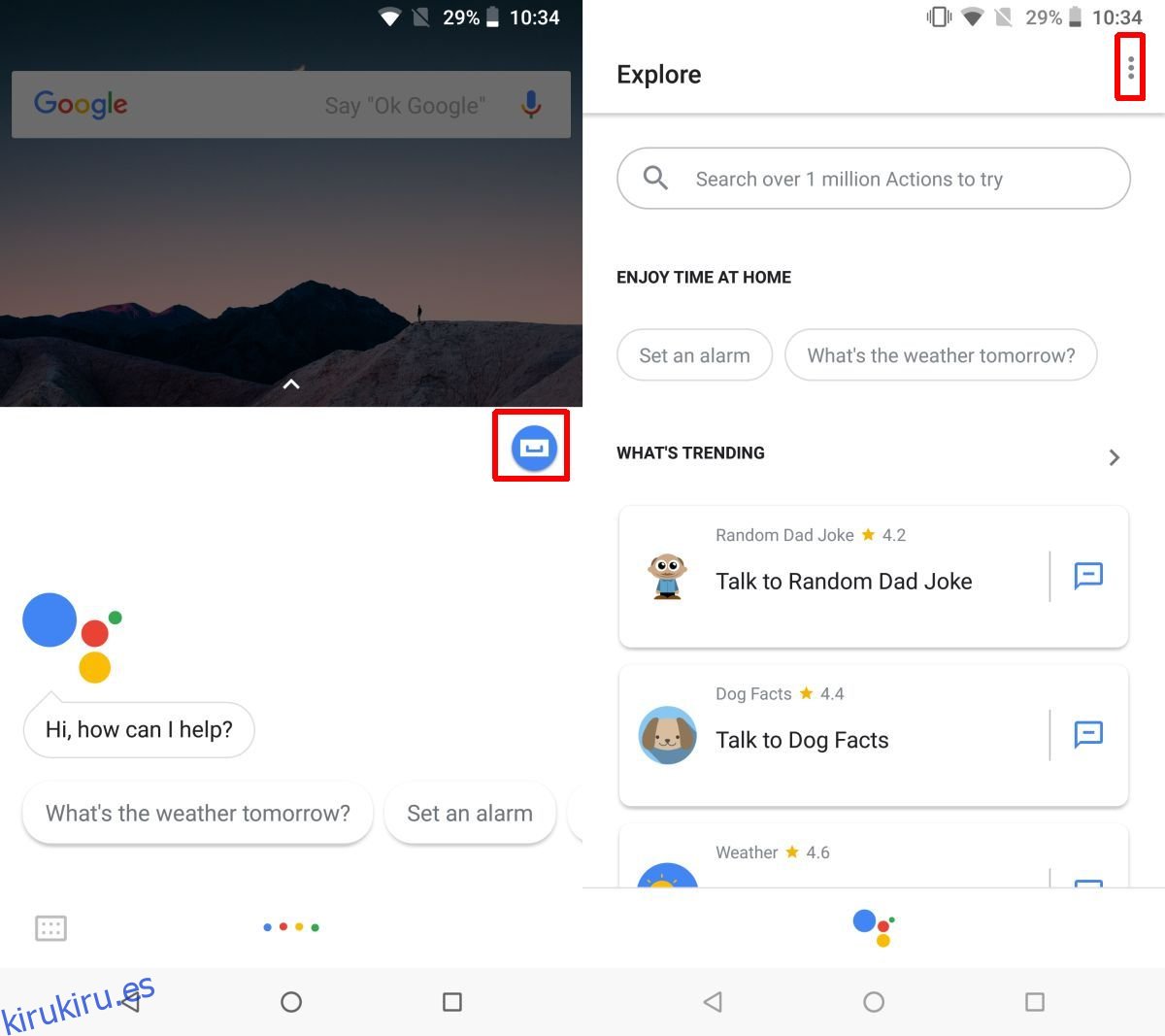Google I / O 2018 tiene algunos momentos destacados, pero la mayoría de las cosas mostradas en el evento no estarán disponibles durante bastante tiempo. Las herramientas de búsqueda de dirección de Google Maps son definitivamente algo que no se puede implementar demasiado pronto. Un anuncio algo menos impresionante en el evento fue que se agregaron nuevas voces al Asistente de Google. Esta característica en particular ya está disponible para cualquiera que quiera probarla. A continuación, le indicamos cómo puede cambiar la voz del Asistente de Google.
Algunos usuarios pueden acceder a las nuevas voces en el Asistente de Google para iOS, sin embargo, la opción no parece ser visible para todos. Para los usuarios de Android, aquí no hay discriminación. Cualquiera con un dispositivo compatible con el Asistente de Google puede probar una de las nuevas voces del Asistente de Google.
Asistente de voz de Google
Abre el Asistente de Google tocando y manteniendo presionado el botón de inicio en tu teléfono Android. Si ha desactivado el Asistente de Google, tendrá que activarlo antes de poder iniciarlo desde el botón de inicio de su dispositivo. Si usa un lanzador de aplicaciones que toma el control del botón de inicio, puede reemplazar el lanzador con el predeterminado, o puede deslizar el dedo hacia la pantalla de alimentación de Google y tocar el ícono de hamburguesa en la parte superior. Seleccione Configuración en el panel de navegación y en la sección Asistente de Google, toque Configuración. En la pantalla Configuración, toque Preferencias y luego toque Asistente de voz.
Si está utilizando el Asistente de Google a través del botón de inicio, actívelo y toque el cuadro azul en la parte superior derecha. En la siguiente pantalla, toque el botón de tres puntos y seleccione Configuración. Toque Preferencias y luego Asistente de voz.
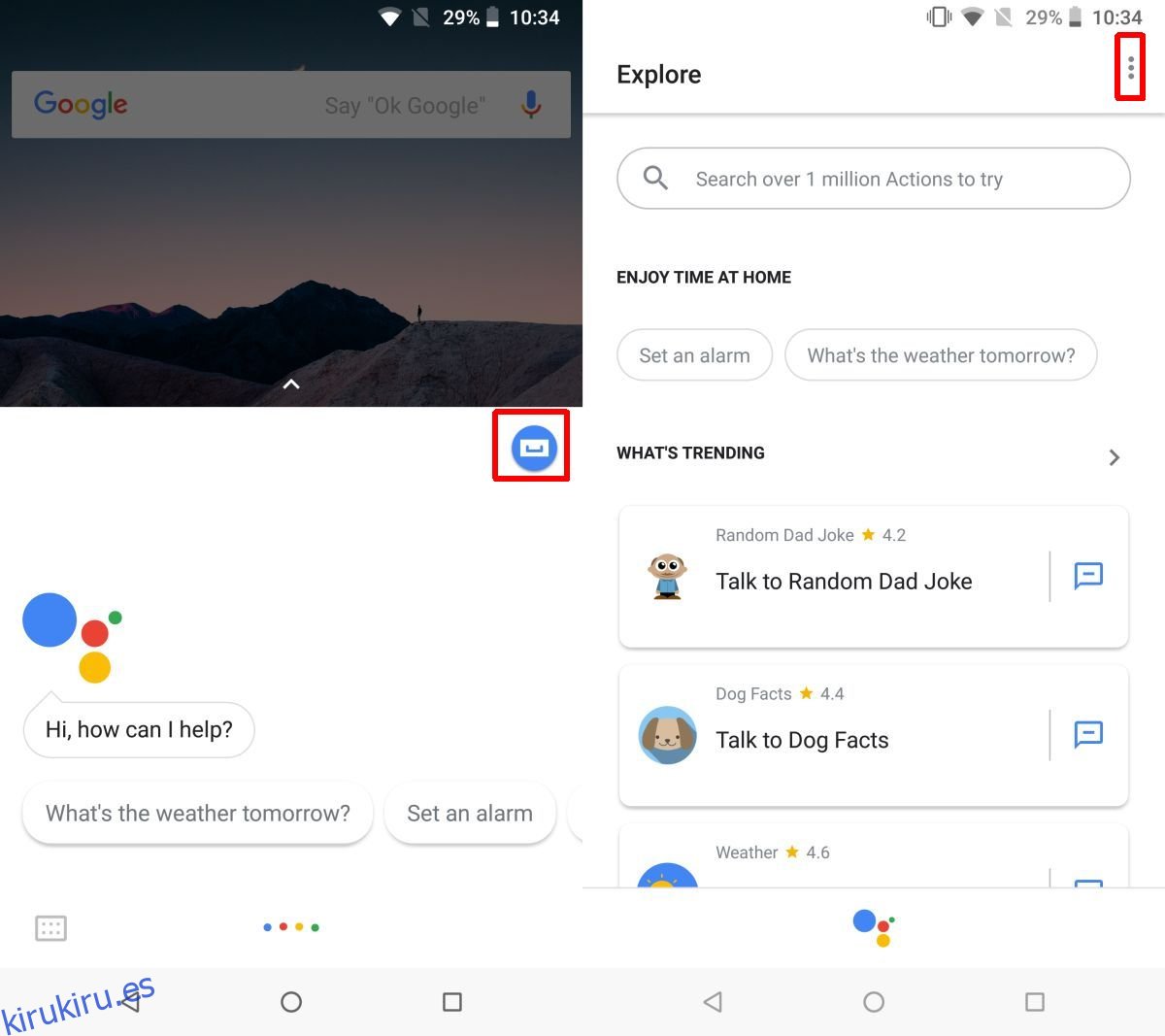
Verá una lista de ocho voces diferentes que puede elegir. Seleccione una voz y toque el icono del altavoz para escuchar cómo suena (asegúrese de que el volumen de los medios no esté silenciado). Eso es todo. La próxima vez que use el Asistente de Google, responderá con la nueva voz.
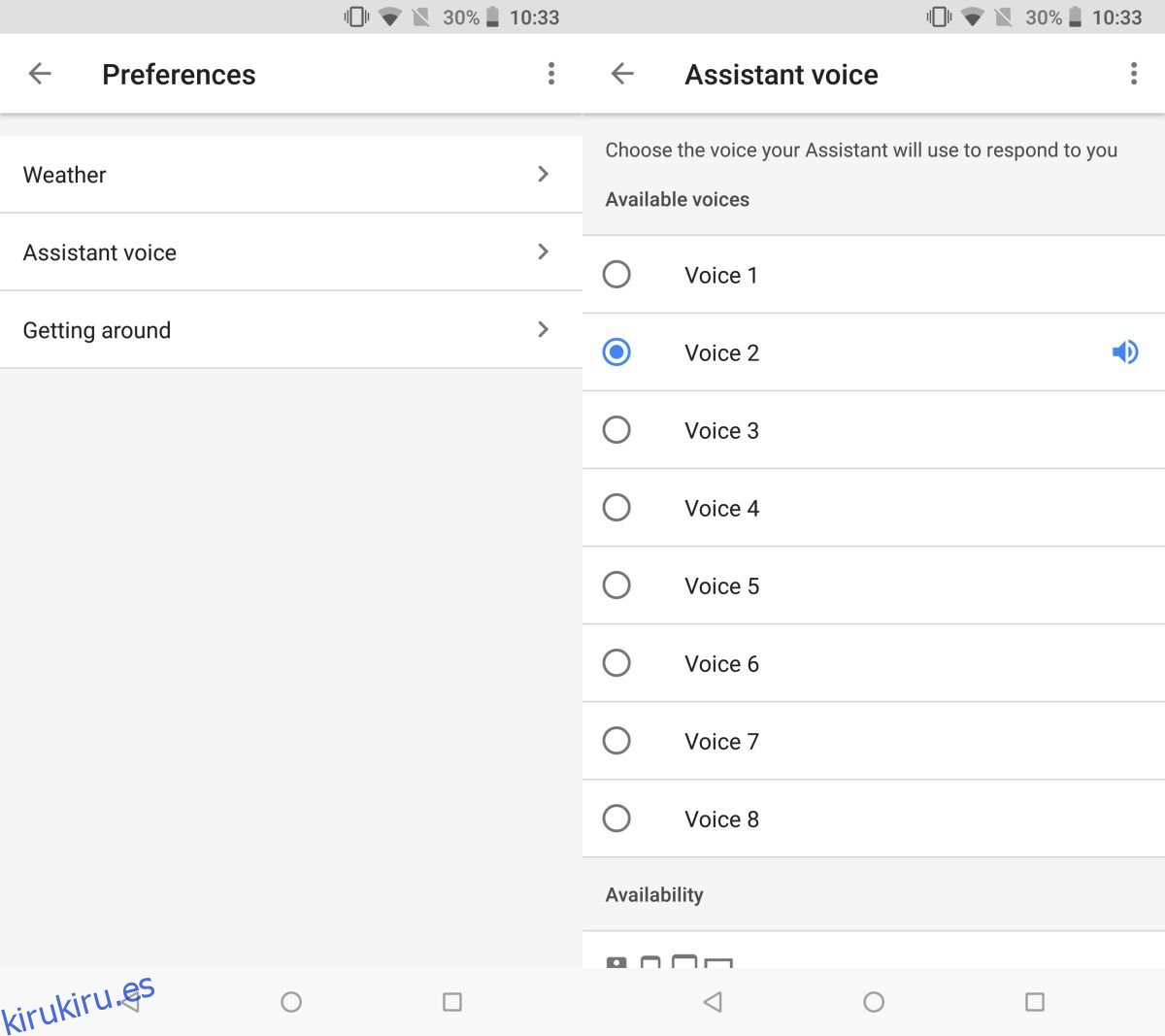
Si está utilizando el Asistente de Google en un dispositivo iOS, el proceso será más o menos el mismo para cambiar la voz del Asistente de Google, sin embargo, es posible que las nuevas voces no estén disponibles. En Android, las voces generalmente están disponibles para todos los usuarios; sin embargo, si no ve las nuevas opciones de voz, es posible que tenga algo que ver con el dispositivo que posee. La aplicación Asistente de Google tiene una pequeña sección de ‘Disponibilidad’ en la pantalla de selección de voz que dice las voces, y su disponibilidad puede estar limitada por dispositivo. Esperamos que esto signifique que todos los teléfonos Android obtendrán los nuevos vicios, pero algunos dispositivos como ciertas tabletas o tal vez altavoces inteligentes no lo harán.
Si su dispositivo aún no tiene las nuevas voces, es posible que tenga que esperar hasta que se lance la próxima versión principal de Android y tal vez luego se agregue. Asegúrese de que todas sus aplicaciones estén actualizadas.